LINEの予約送信をする方法!注意点も解説
2024.7.30(火)

LINEでメッセージを送り忘れたり、送信したメッセージを相手に読まれないまま放置してしまったという経験はありませんか?
また、大切なメッセージをより確実に相手に届けたいと思ったことはないでしょうか?
そんな時に便利なのが、LINEの予約送信機能です。
本記事では、LINEでメッセージを予約送信する方法を2つ紹介します。
また、予約送信をする際の注意点も解説するので、ぜひ参考にしてください。
目次
2024年6月現在、個人のLINEアプリには直接的なメッセージを予約送信する機能はありません。
しかし、以下の方法を利用すれば、LINEでメッセージを予約送信することが可能です。
LINEの予約送信には、2つの方法があります。
それは、iPhoneのショートカットアプリか、LINE公式アカウント(OfficialAccount)から予約送信を行う方法です。
それでは、解説していきます。
iPhoneのショートカットとは、iOSに搭載されている自動化ツールで、よく行うタスクを効率的に実行できるようにする機能です。
これはiPhoneの人しか利用できないため、Androidの人は次のLINE公式アカウント(OfficialAccount)の利用方法をお試しください。
1.ショートカットのアプリを起動します。
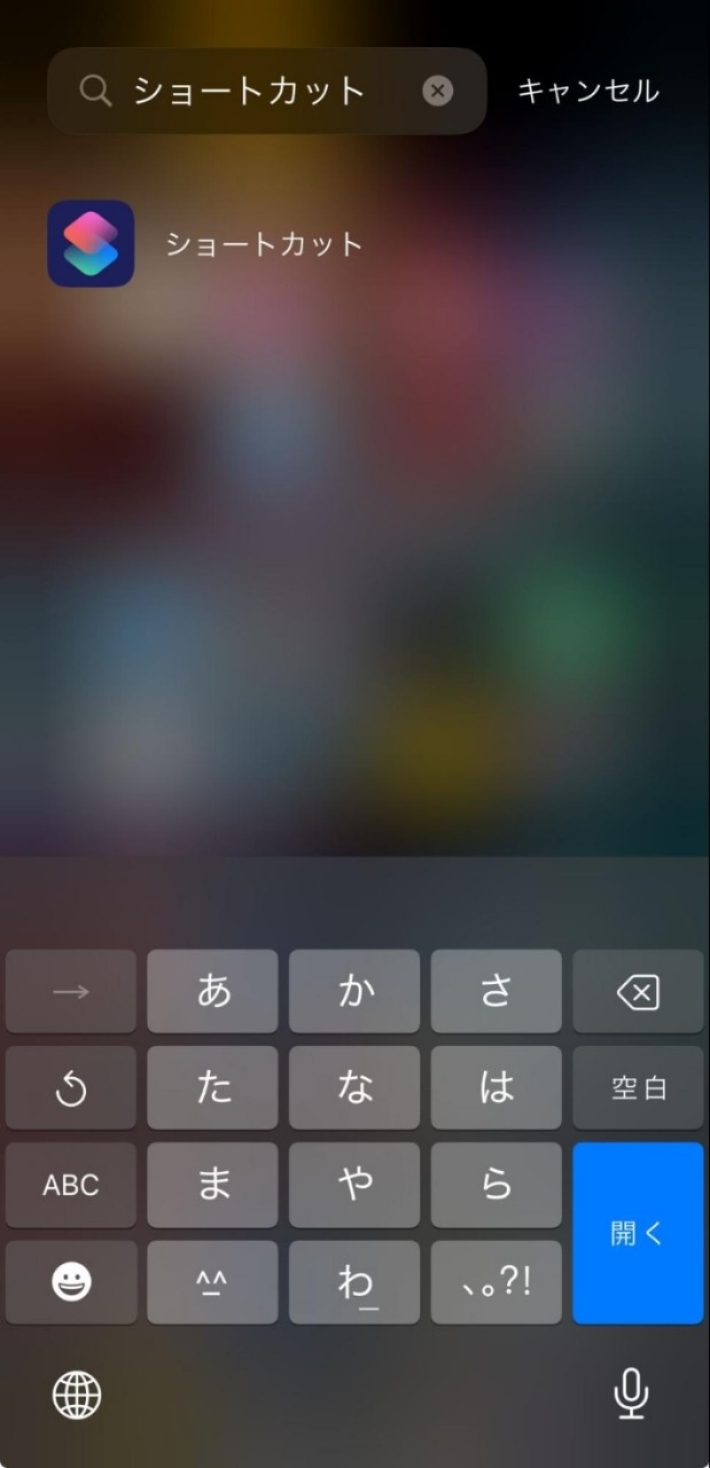
2.下部の「オートメーション」をタップします。
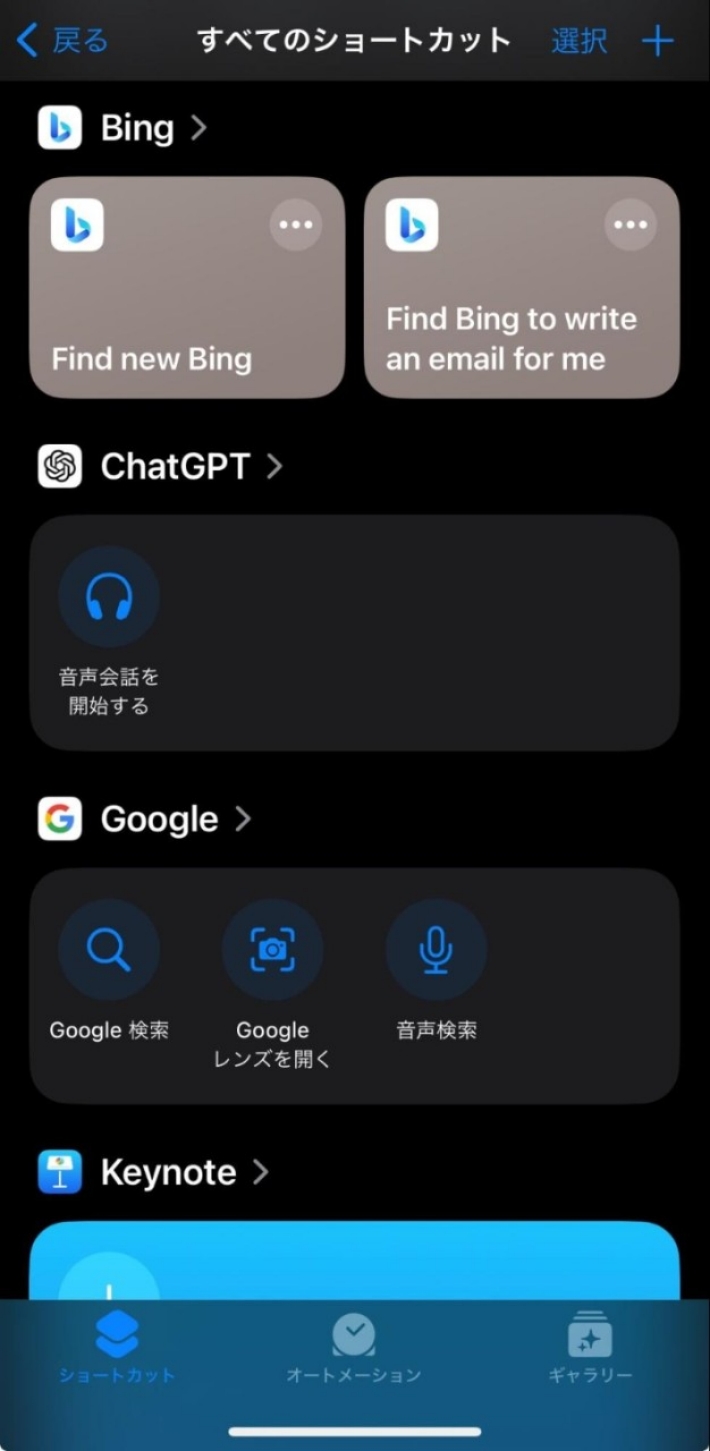
3.「新規オートメーション」をタップします。
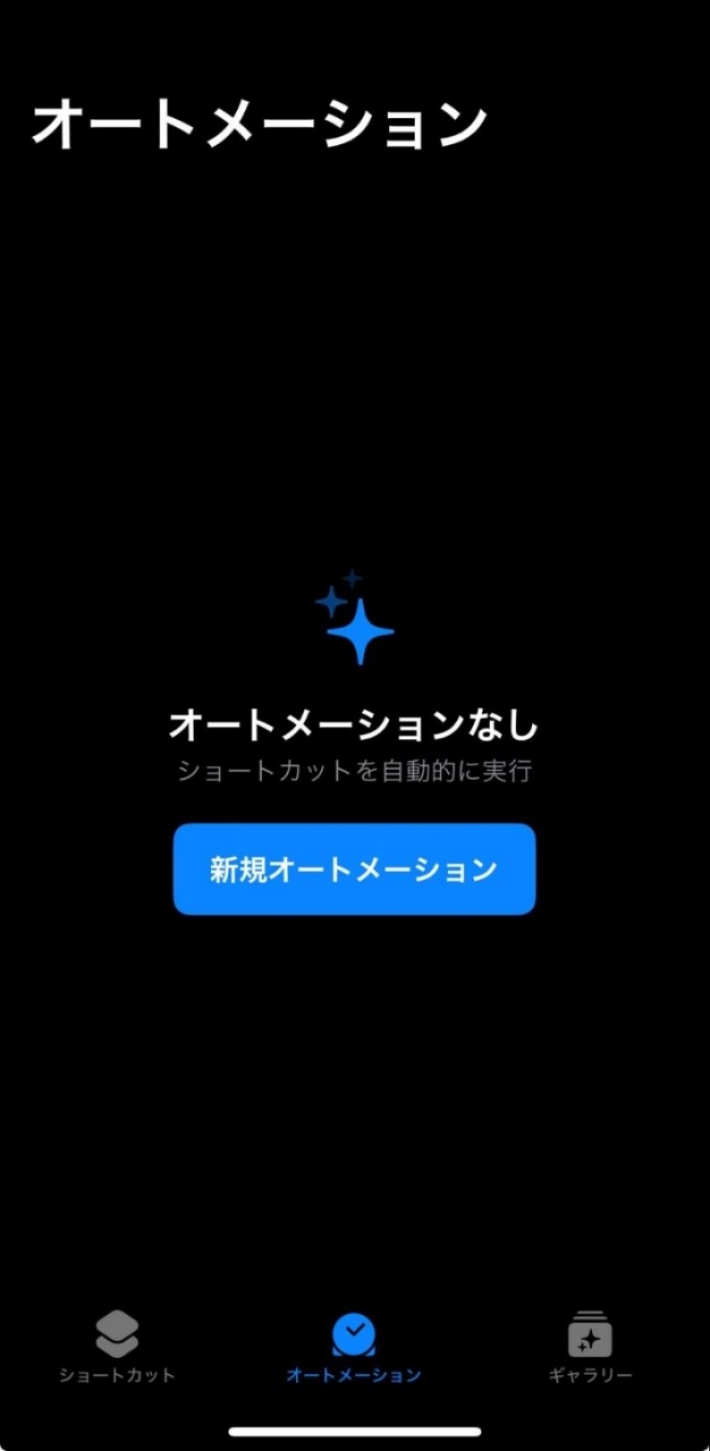
4.「時刻」から日時を設定して、「次へ」をタップします。
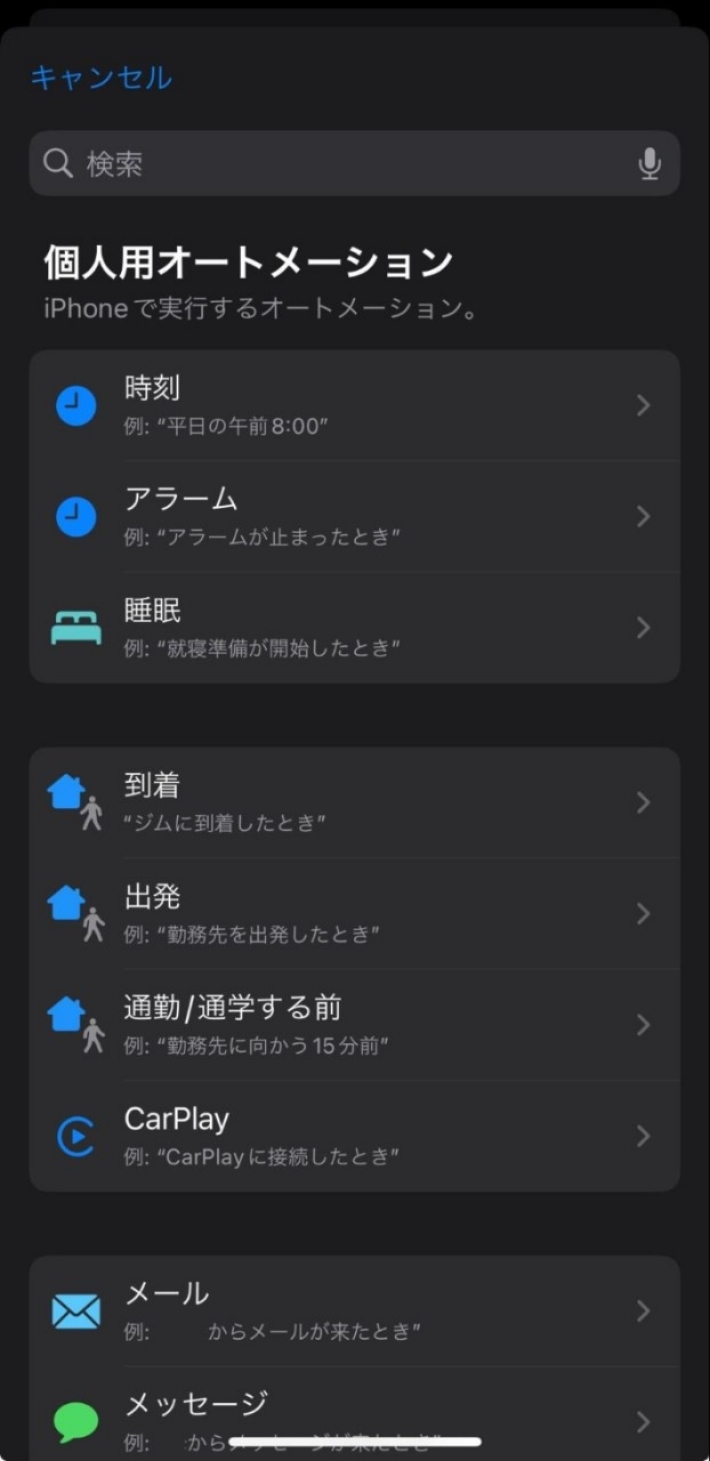
5.「新規の空のオートメーション」をタップします。
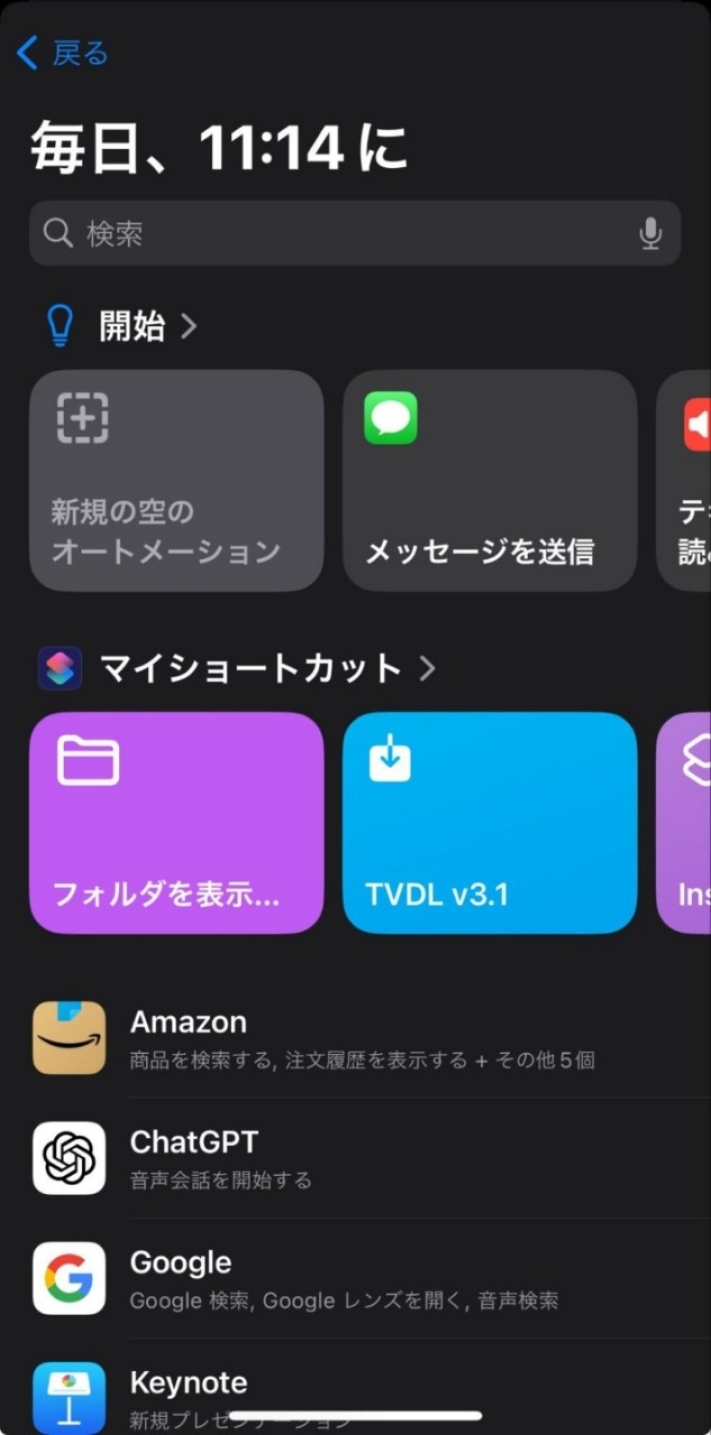
6.「アクションを追加」をタップします。
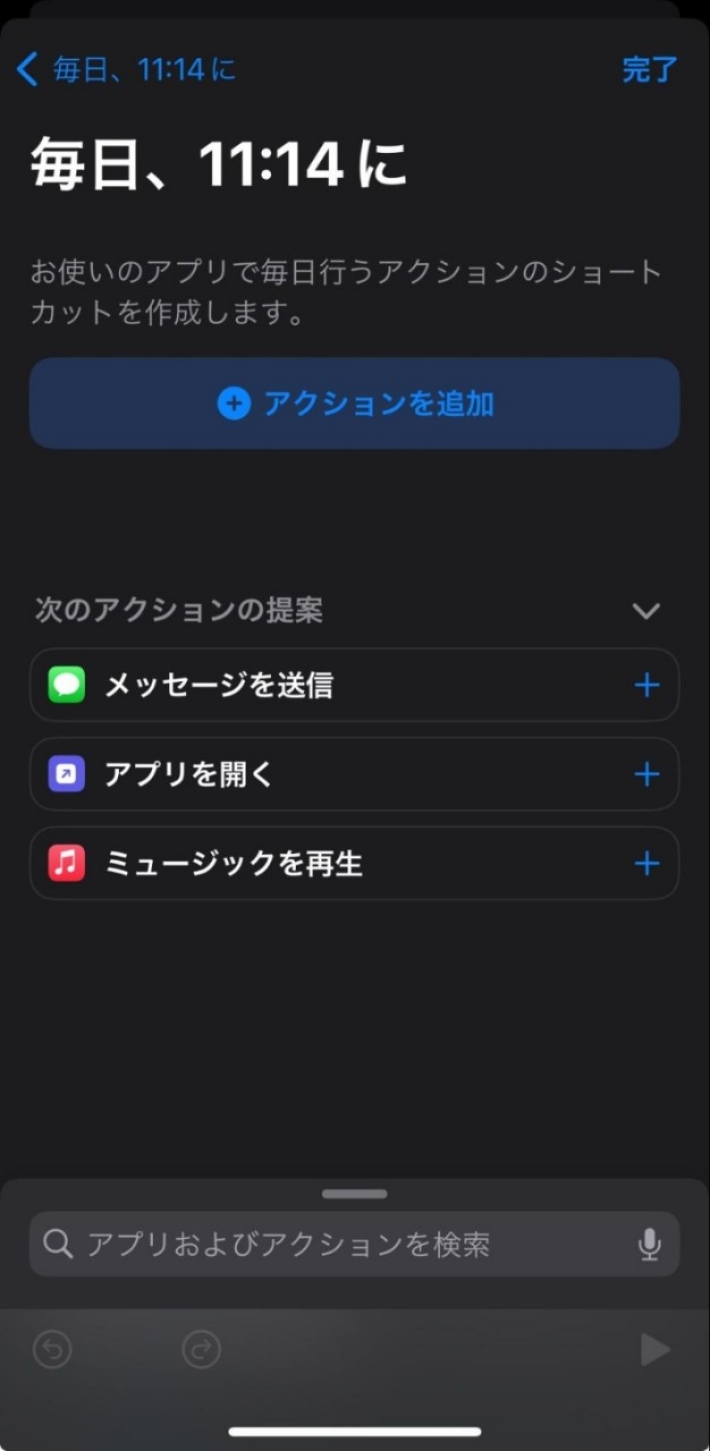
7.LINEを検索して「メッセージを送信」をタップします。
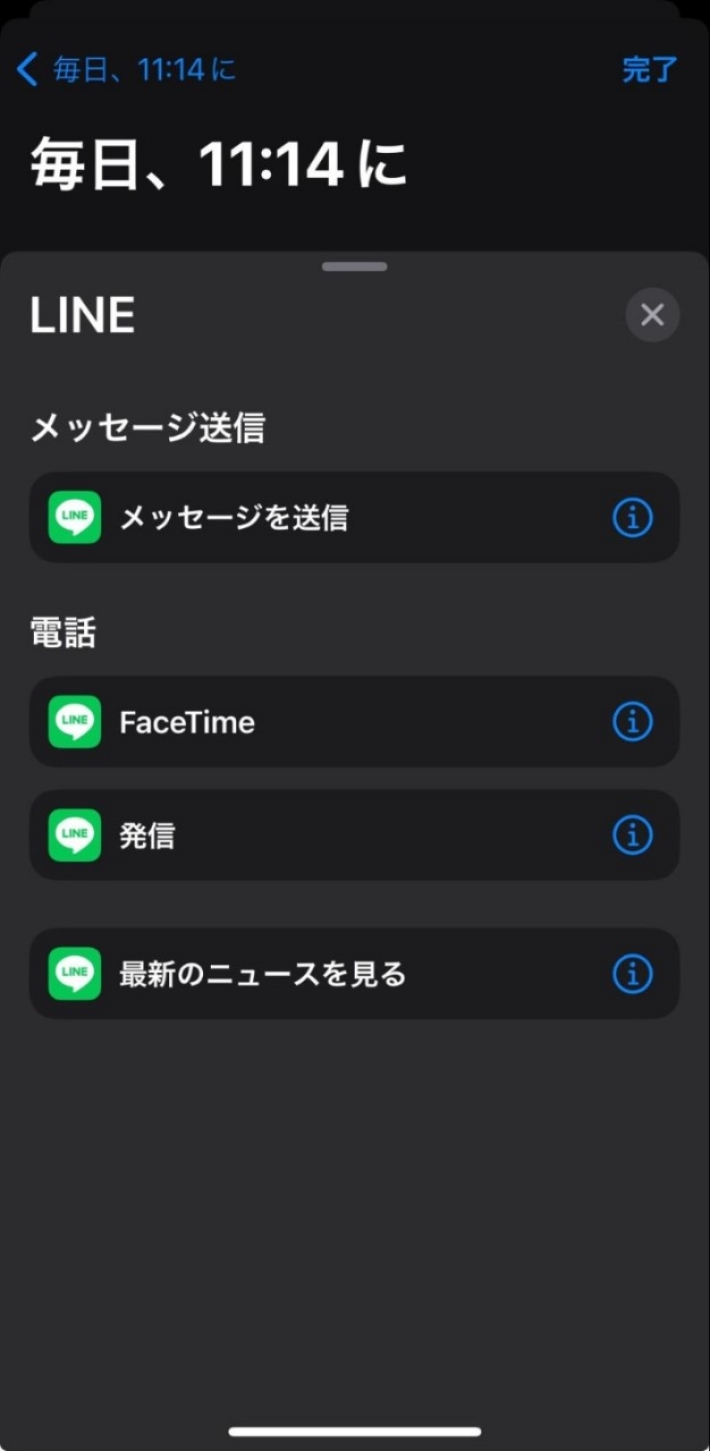
8.”メッセージ”の欄に送信するメッセージを、”宛先”に送信したい相手を追加し、「完了」をタップします。※電話帳に登録されている人しか選択できません。
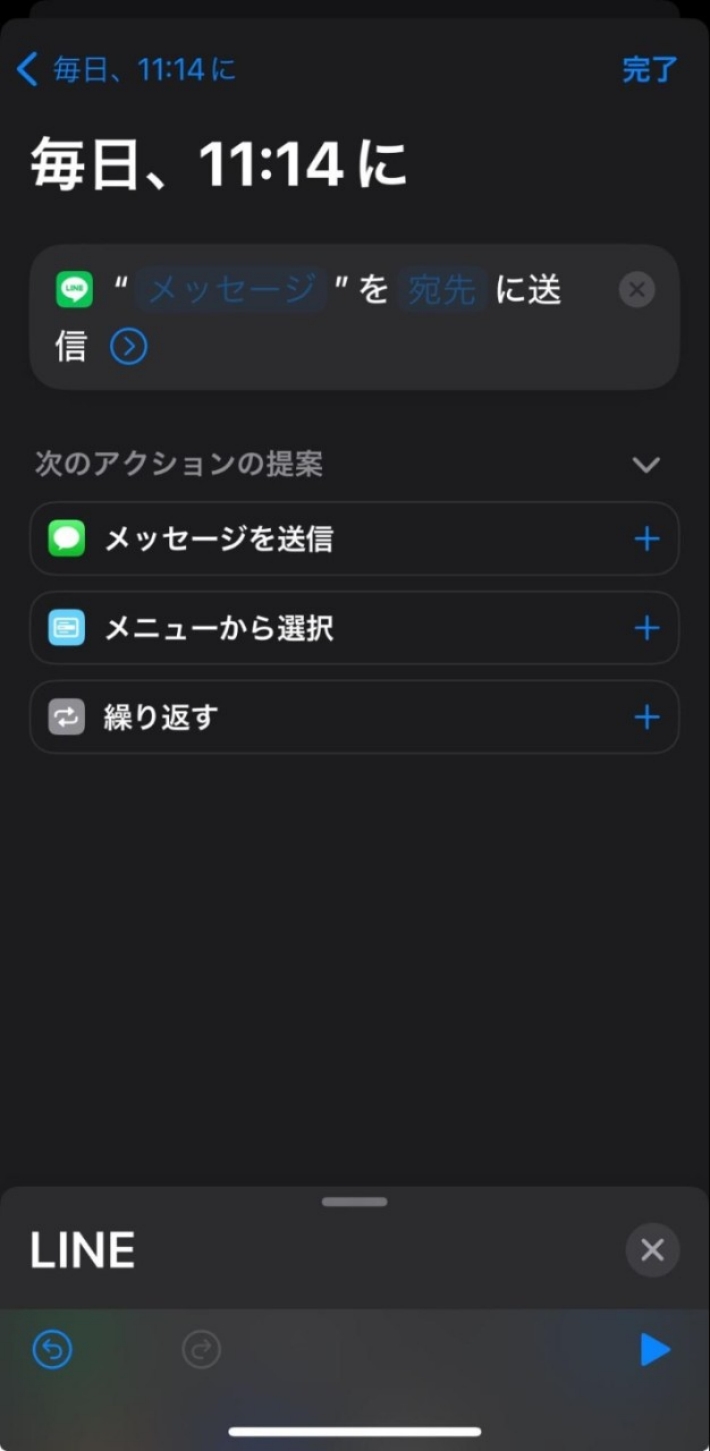
LINE公式アカウント(OfficialAccount)とは、企業や個人がLINE上で公式に情報発信や顧客とのコミュニケーションを行うためのアカウントです。
LINE公式アカウント(OfficialAccount)であれば、Androidの人もLINEの予約送信ができます。
アカウント作成後の流れは、以下の順序です。
1.ホーム画面の「メッセージ配信」をタップします。
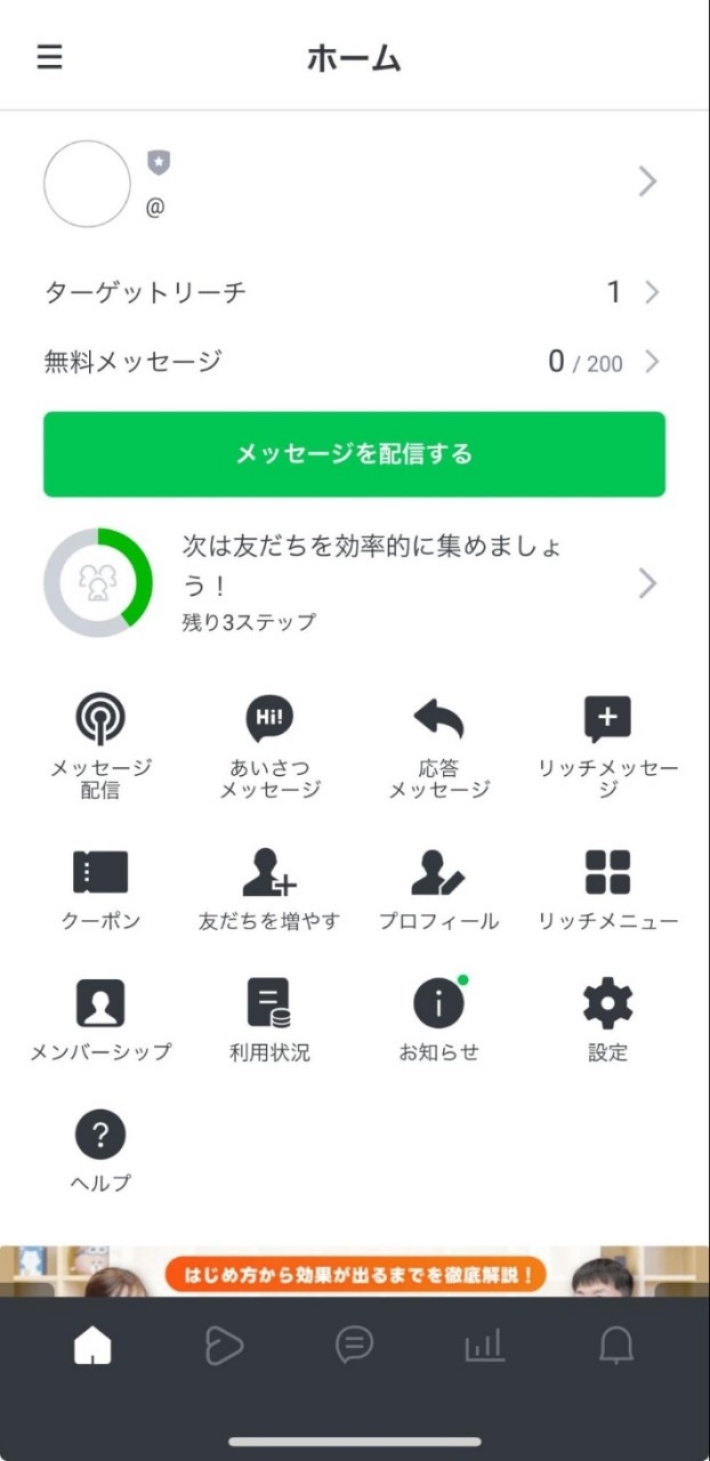
2.「メッセージを作成」をタップします。
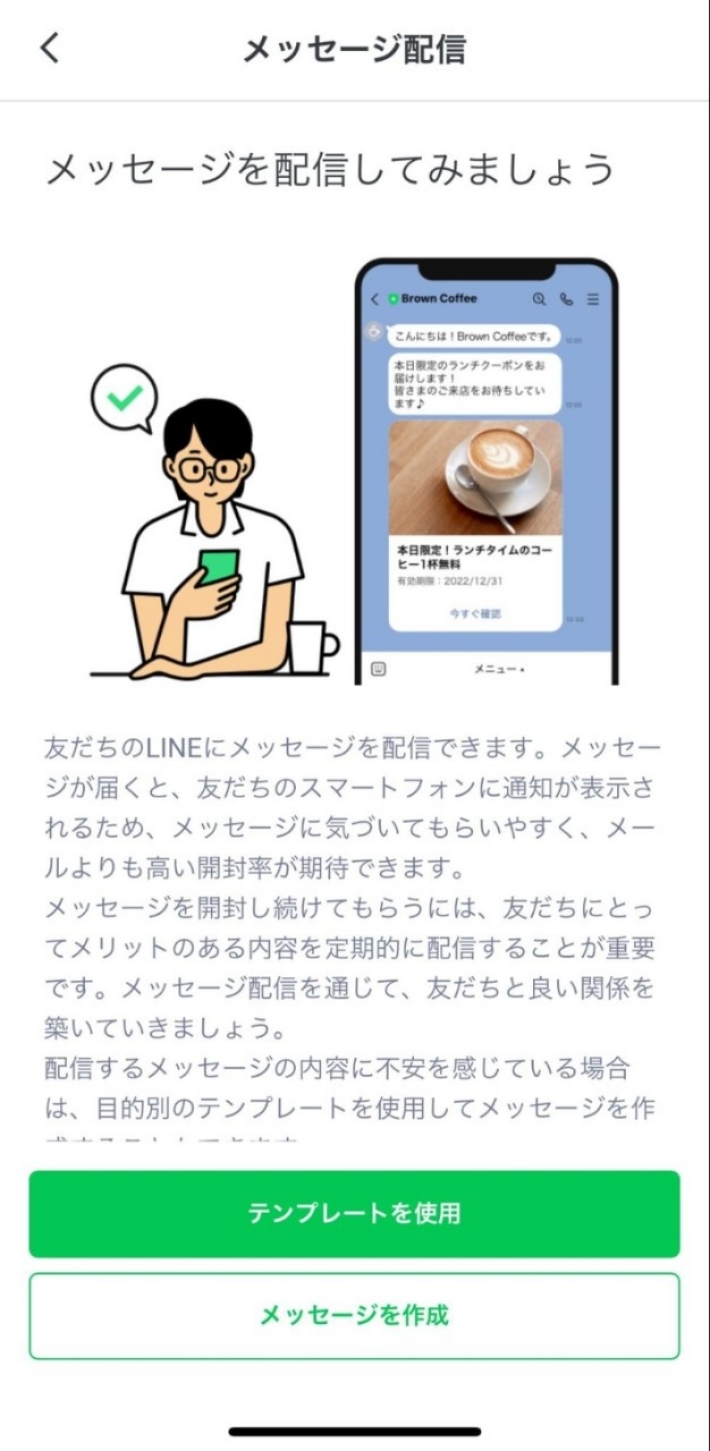
3.「追加」をタップします。
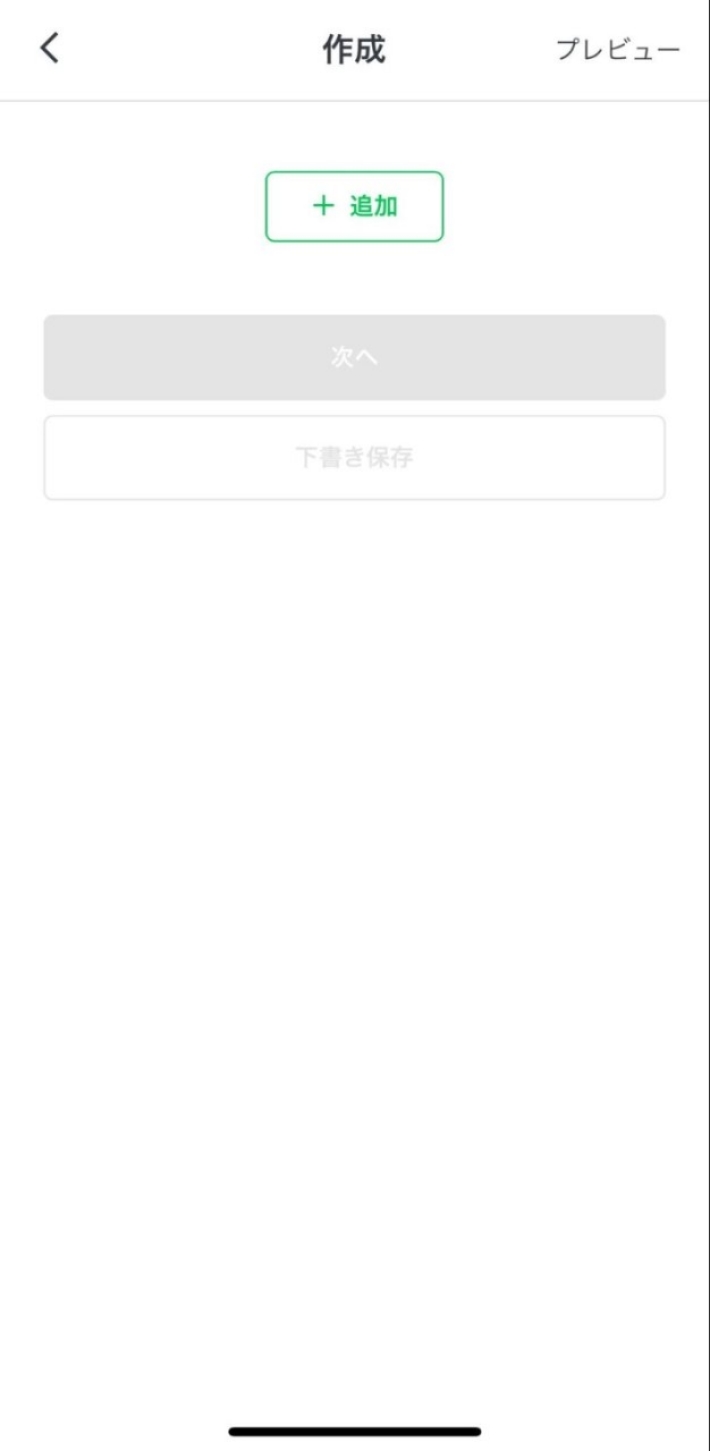
4.「テキスト」をタップします。
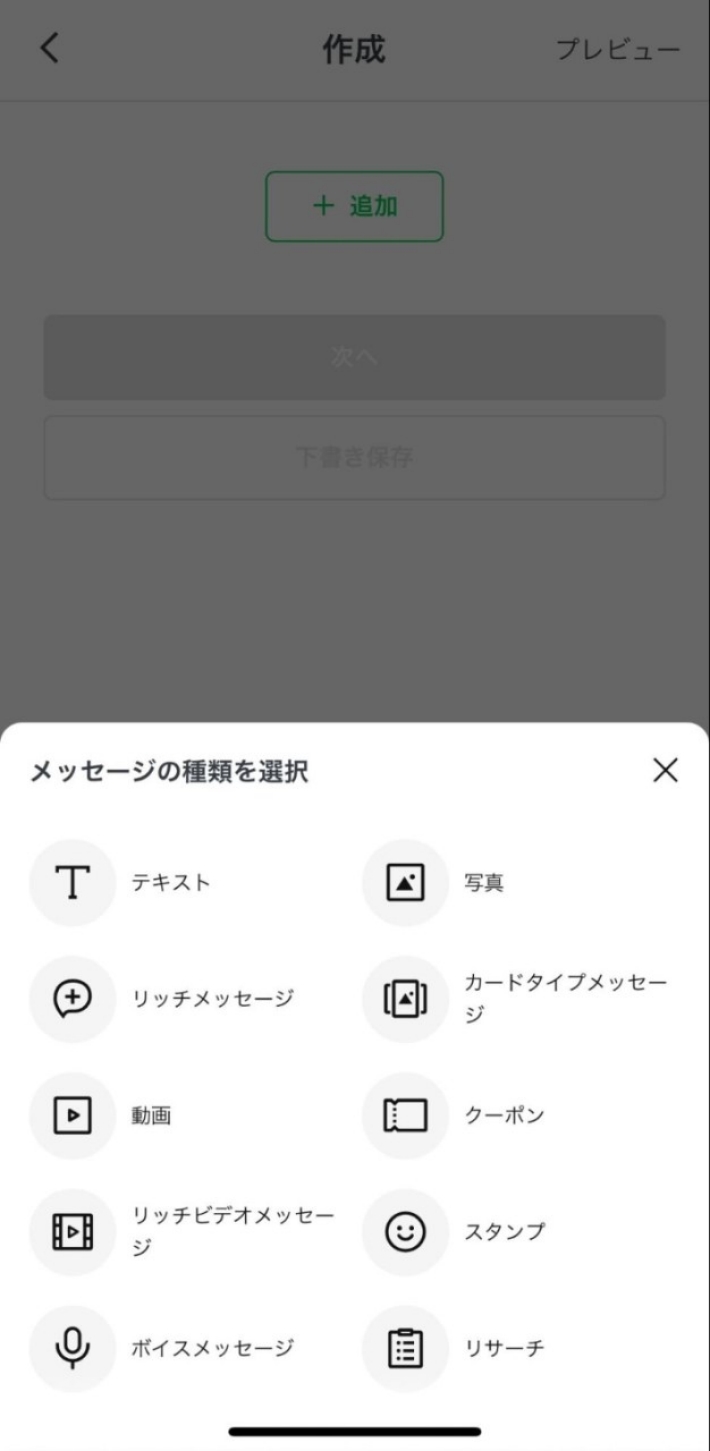
5.文字を入力し、「次へ」をタップします。
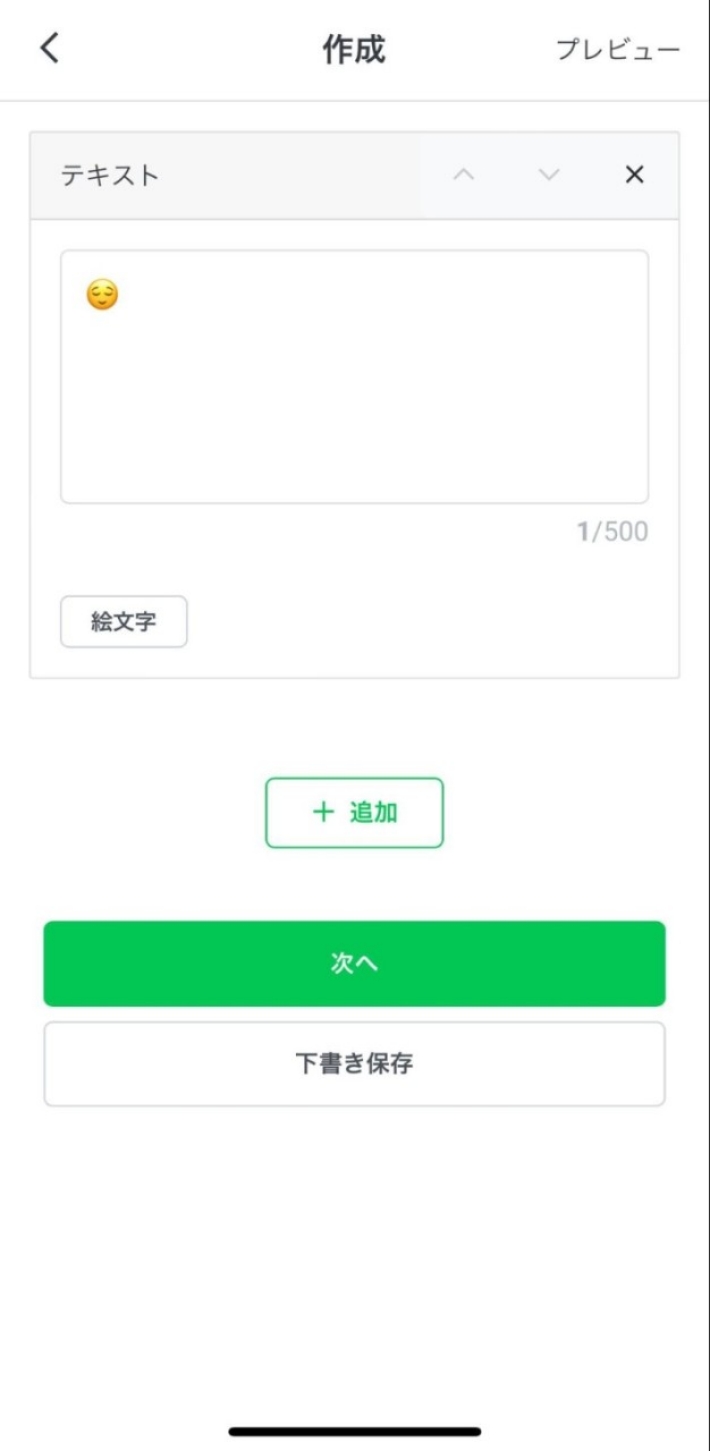
6.配信予約をオン(緑色)にして、日時を選択します。
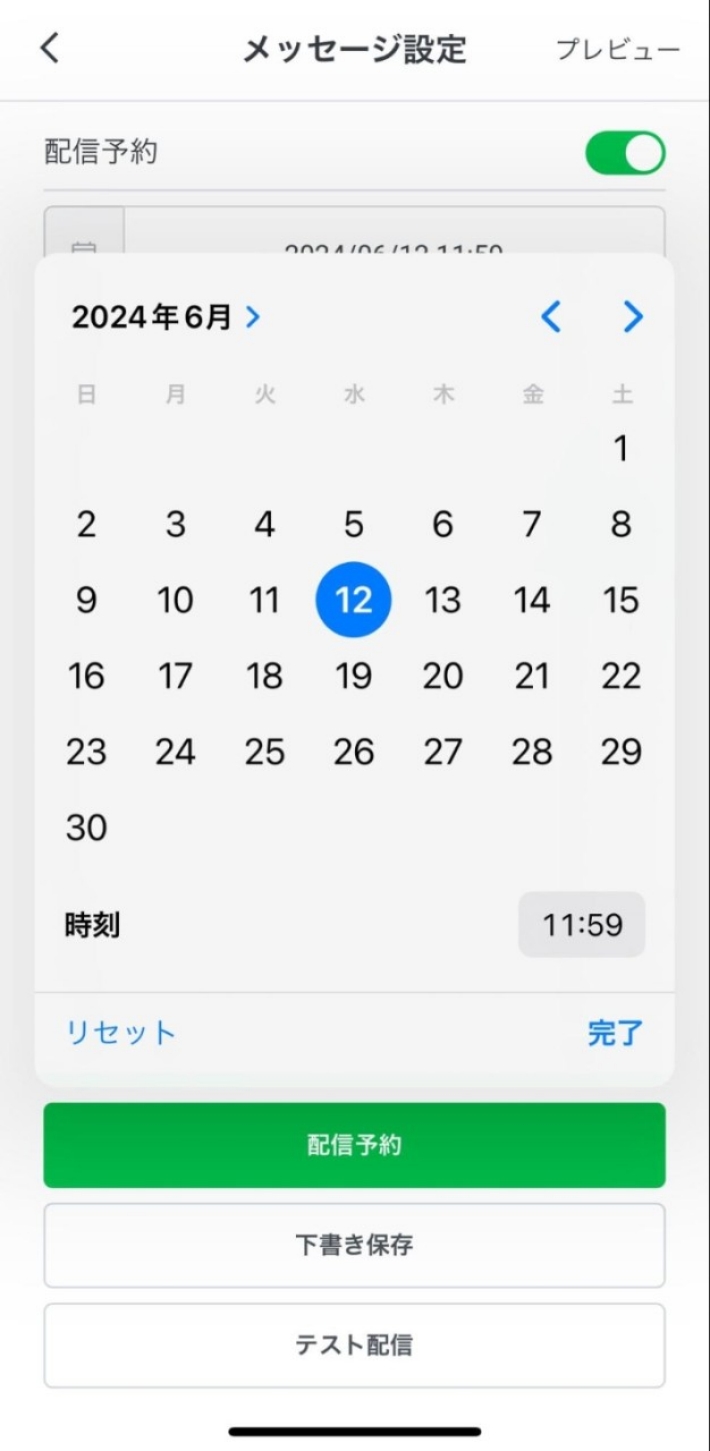
7.「配信予約」をタップします。
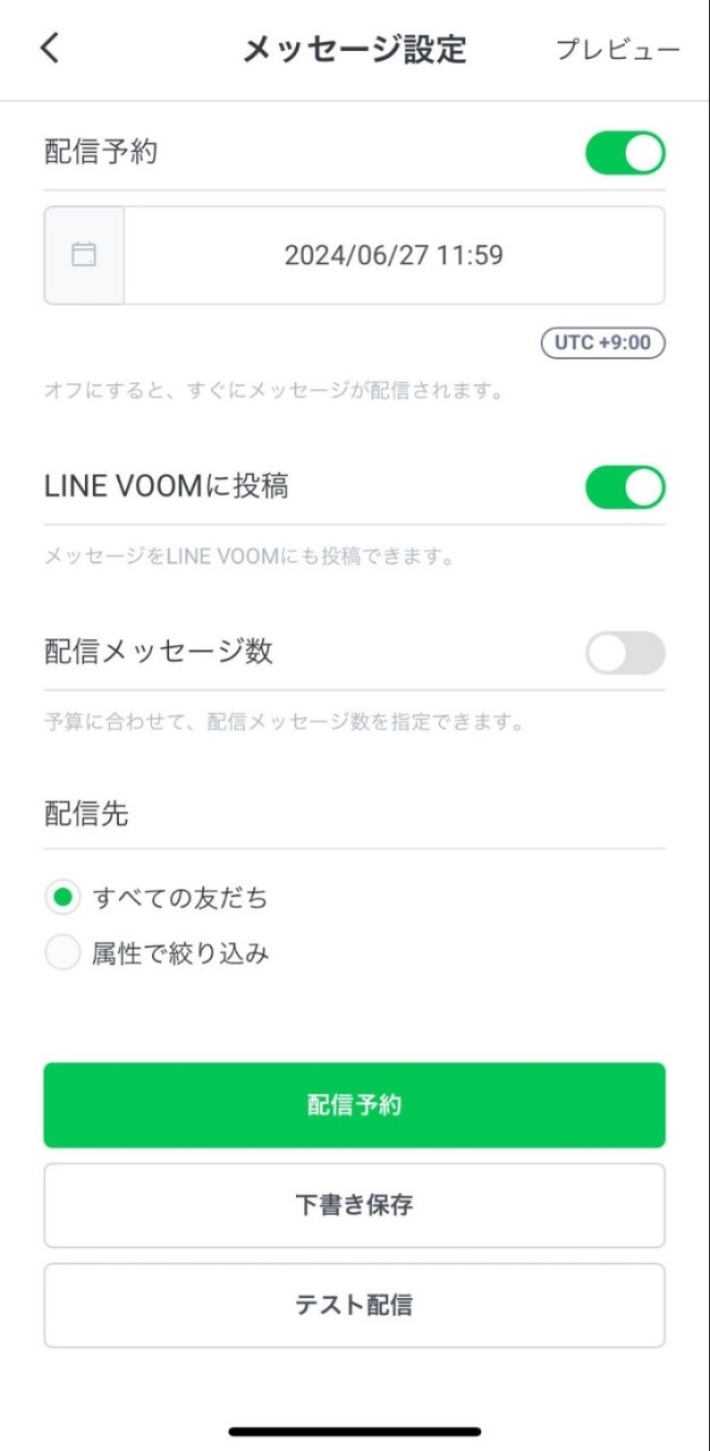
8.「配信」をタップすれば完了です。
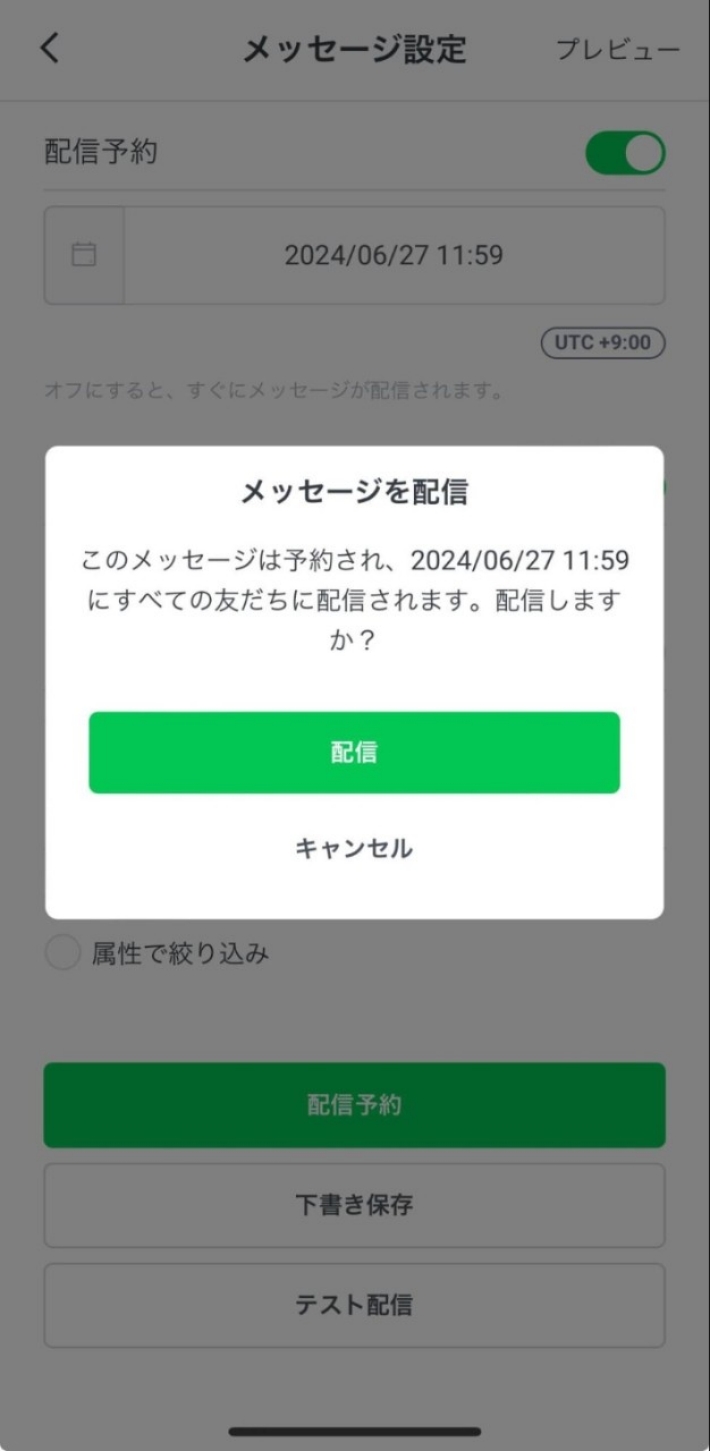
予約送信機能とは、事前に設定した日時でメッセージを送信する機能のことです。
たとえば、
「明後日、午前10時に〇〇へ集合」
「来週の火曜日に、お客様が来店されるので〇〇の準備をしておいて」
といったように、メッセージを送信したい日時を指定して、事前に予約しておくことができます。
これにより、メッセージの送信忘れの防止や、効率的に複数人にメッセージを送信すること、特定の時間にメッセージを送信することで開封率を向上させることなどのメリットがあります。
まずLINEの予約送信をする際は、日時の間違いに注意することが重要です。
その他にも、ショートカットとLINE公式アカウント(OfficialAccount)では、それぞれ以下のような注意点があります。
ショートカットアプリでの予約送信では、電話帳に登録されている相手にしかメッセージを送ることができません。
QRコードやID検索などから友だちになった相手は、端末の連絡先に登録されていない可能性があります。
メッセージを送りたい相手にあらかじめ電話番号を聞いておき、連絡先を登録するなどしておきましょう。
iPhoneのショートカットから、LINEスタンプや絵文字を送ることはできません。
LINEスタンプや絵文字を送りたい人は、LINE公式アカウント(OfficialAccount)を利用しましょう。
LINEスタンプや絵文字と同様に、写真や動画、ボイスメッセージの送信予約もショートカットでは送ることはできません。
どうしても送りたい方は、LINE公式アカウント(OfficialAccount)の利用がおすすめです。
友だち追加したユーザー全員への一斉配信はできますが、個人への送信はできません。
属性での絞り込み配信も同様です。
LINE公式アカウント(OfficialAccount)の場合は送信元が公式アカウントになるので、予約送信であることがバレてしまいます。
iPhoneであればショートカットの利用でバレずに済みますが、Androidの人はその他の方法がないため必ずバレてしまいます。
予約送信したあとでメッセージの内容に間違いがあった場合は、「送信取消」機能が便利です。
この機能は、24時間以内であれば、既読・未読に関わらず取り消すことが可能です。
ただし注意したいのは、LINE公式アカウント(Official Account)で予約送信したものは取り消せないことです。
予約送信する際は内容を十分に確認することが大切です。
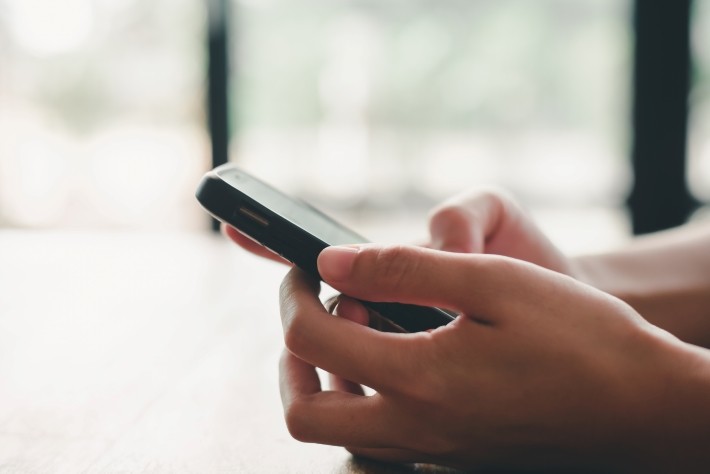
本記事では、LINEでメッセージを予約送信する方法と、その注意点について解説しました。
LINEでのメッセージの予約送信は、iPhoneならショートカットアプリ、AndroidならLINE公式アカウント(Official Account)の機能を利用することで可能となります。
しかし、注意点として、電話帳に登録されている相手しか選択できなかったり、個人単体での予約送信ができなかったり、LINE公式アカウント(OfficialAccount)だと予約送信であることが相手に伝わってしまったりすることがあります。
これらの点に気を付けながら、上手に予約送信の機能を活用しましょう。
TEXT:PreBell編集部
PHOTO:iStock




